
캘린더 생성하기
사진을 사용하여 전문적으로 디자인된 캘린더를 생성하여 친구 및 가족에게 보낼 수 있습니다.

캘린더를 생성하는 것은 쉽습니다. 원하는 사진을 선택하고 시작 날짜와 테마를 선택하면 사진이 캘린더를 자동으로 배치합니다. 사진을 추가 및 제거하고 테마를 변경하며 특정 날짜에 사진 및 텍스트 추가하여 특별한 날을 기념할 수도 있습니다. 캘린더가 마음에 드는 경우 해당 책을 친구 및 가족에게 또는 사용자가 원하는 모든 사람에게 배송되도록 주문할 수 있습니다.
캘린더 생성하기
캘린더에서 사용할 하나 이상의 사진을 선택합니다.
파일 > 생성 > 캘린더를 선택하십시오.
팁: 캘린더를 먼저 선택하지 않고 책을 생성할 수 있습니다. 나의 프로젝트 옆에 있는
 을 클릭하고 캘린더를 선택하여 나중에 사진을 추가할 수 있는 빈 캘린더를 생성하기만 하면 됩니다.
을 클릭하고 캘린더를 선택하여 나중에 사진을 추가할 수 있는 빈 캘린더를 생성하기만 하면 됩니다. 캘린더에 표시할 달 수를 선택하고 시작 날짜를 선택한 다음 계속을 클릭합니다.
캘린더 테마를 선택하여 클릭한 다음 캘린더 생성을 클릭합니다.
선택한 사진이 각 캘린더 페이지에 자동으로 정렬되어 있는 캘린더가 사진 앱 윈도우에 나타납니다(캘린더 표지 포함). 페이지를 편집하려면 페이지를 이중 클릭합니다.
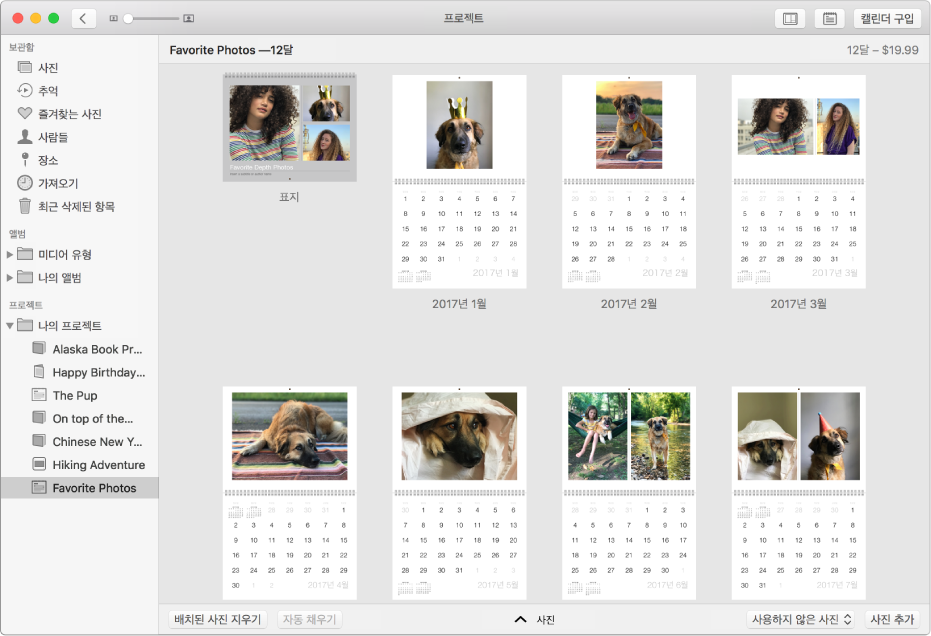
캘린더를 변경하려면 다음 중 하나를 수행합니다.
캘린더 테마 변경하기
새로운 캘린더 테마를 선택하여 캘린더의 전체 디자인을 변경할 수 있습니다.
사이드바의 프로젝트 아래에서 캘린더를 클릭합니다.
도구 막대에서 캘린더 설정 버튼
 을 클릭하고 테마 변경을 클릭한 다음 계속을 클릭합니다.
을 클릭하고 테마 변경을 클릭한 다음 계속을 클릭합니다.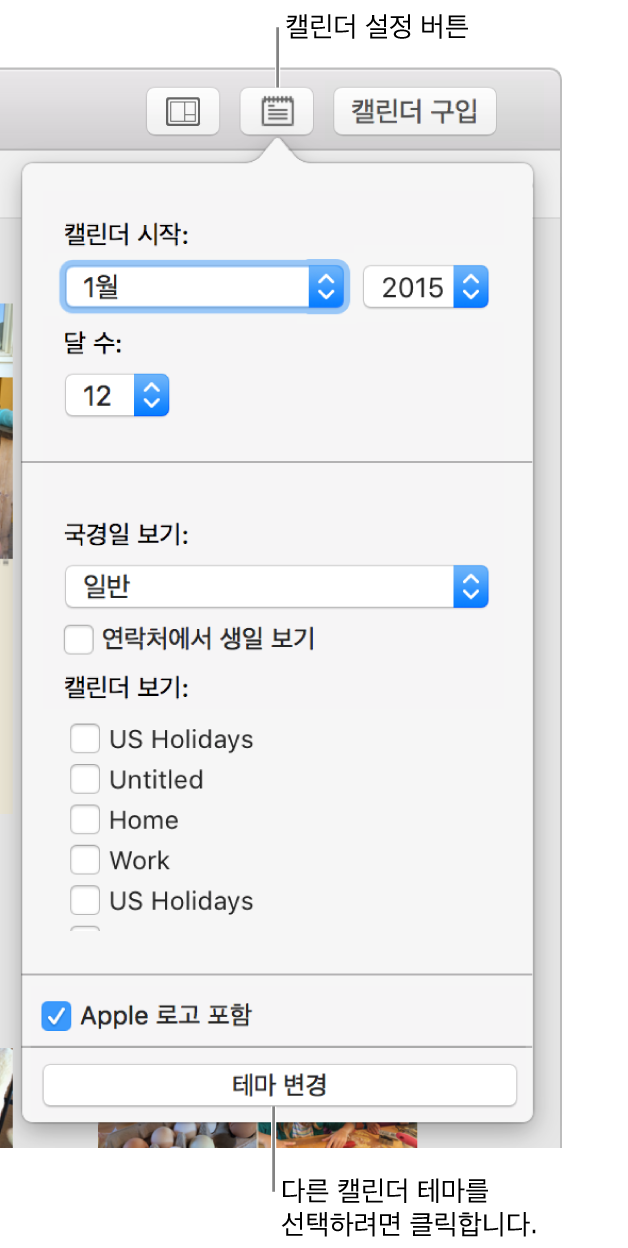
테마를 선택한 다음 테마 선택을 클릭합니다.
캘린더 이름 변경하기
캘린더를 생성하면 사진이 앨범 이름과 같이 사진과 관련된 정보를 기반으로 캘린더 이름을 지정합니다. 캘린더 이름은 변경할 수 있습니다.
도구 막대에서 프로젝트를 클릭한 다음 캘린더 이름을 클릭하여 선택합니다.
새로운 이름을 입력합니다.
캘린더에서 Apple 로고 제거하기
캘린더가 열리면 도구 막대에서 캘린더 설정 버튼
 을 클릭하고 ‘Apple 로고 포함’ 체크상자를 선택 해제합니다.
을 클릭하고 ‘Apple 로고 포함’ 체크상자를 선택 해제합니다.